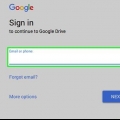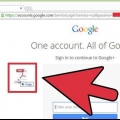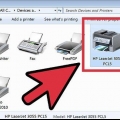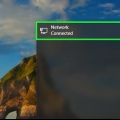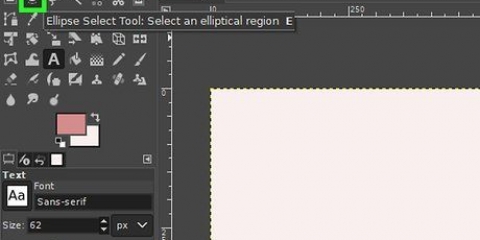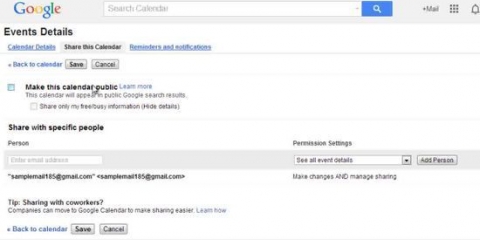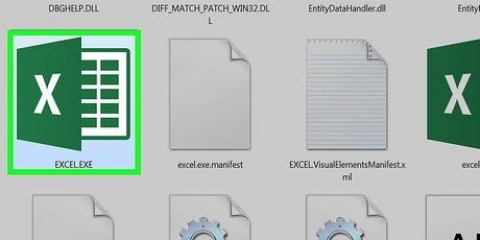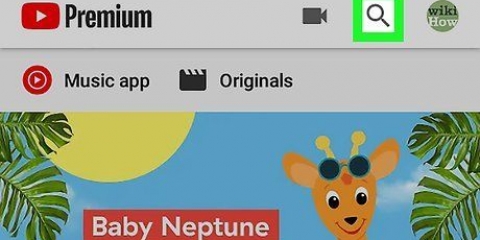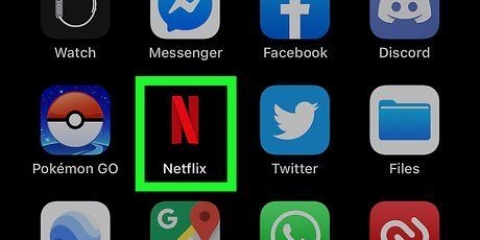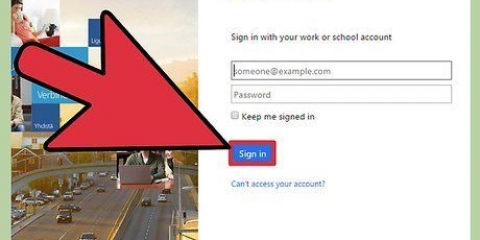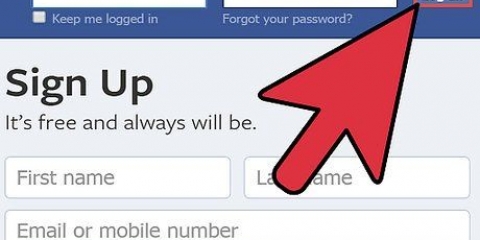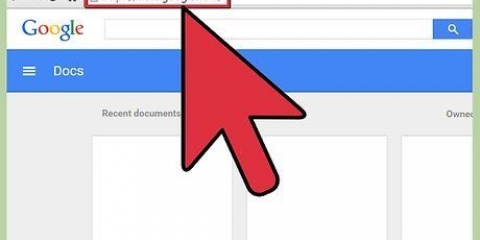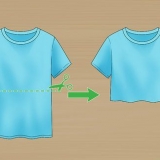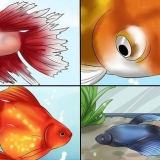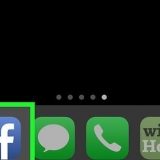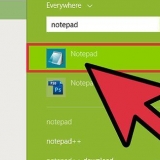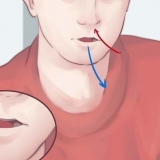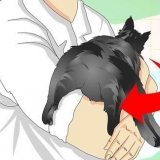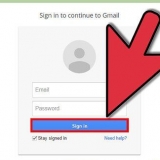Den andra cirkeln ska överlappa den första cirkeln och kanten ska passera genom mitten av den första cirkeln. Om avståndet mellan nålen och pennan ändras kommer cirkeln inte att vara jämnt fördelad.
Återigen, håll kompassen på samma avstånd för varje cirkel du ritar. Vid det här laget har du tre överlappande cirklar. Du bör märka att de två yttre cirklarna överlappar med mitten av den första huvudcirkeln.









För att se verktygen kapslade i linjesegmentgruppen, klicka och håll ner verktyget Linjesegment tills ett fönster med fler alternativ öppnas. Klicka på verktyget Polar Grid för att aktivera det.
Medan du drar, ändra storlek på cirkeln genom att dra in och ut tills du når önskad storlek. Håller ⇧ Skift för att skapa en perfekt cirkel. Håller ⇧ Skift och släpp inte musklicket förrän du är klar med nästa steg.
När cirkeln har önskad storlek och uppdelad i sex lika stora segment kan du släppa musen. Om du släpper musen för tidigt finns det en alternativ metod: Håll verktyget Polar Grid aktivt (klicka inte tillbaka till den svarta pilen) och klicka på ett vitt område i ditt dokument. En rullgardinsmeny visas som låter dig ställa in antalet divisioner till sex och ta bort de koncentriska avdelare genom att ställa in det alternativet till 0.
Släpp musknappen och sedan ⇧ Skift för att göra en perfekt cirkel. 

Klicka på verktyget Polygonram för att göra det aktivt. Dess ikon finns nu i verktygsfältet.




Dela en cirkel i sex lika stora segment
Det finns ett antal olika sätt att dela cirklar i lika delar. Med hjälp av en penna och papper behöver du en kompass för att exakt dela cirkeln i sex lika delar. Om du behöver dela cirkeln i grafiska syften kan du använda ett program som Adobe Illustrator eller InDesign. Även om dessa program liknar varandra använder de var och en sin egen metod för att dela en cirkel.
Steg
Metod 1 av 4: Använd en kompass

1. Rita en cirkel med kompassen. Justera pennspetsen i förhållande till kompassnålen. Placera kompassnålen på papperet. Ställ in avståndet mellan pennan och nålen lika med radien för den önskade cirkeln och rita cirkeln. Vrid kompassen 360° för en hel cirkel.
- Se till att gångjärnet är tätt så att det inte glider när du ritar.
- Se också till att pennan sitter stadigt i hållaren så att den inte förskjuts under ritningen.
- Denna första cirkel är huvudcirkeln som du ska dela.

2. Rita en andra cirkel vars centrum är kanten på den första cirkeln. Placera kompassnålen när som helst längs kanten av huvudcirkeln. Håll avståndet mellan nålen och pennan lika med den första cirkeln. Vrid kompassen för att slutföra den andra cirkeln.

3. Använd skärningspunkten mellan de första och andra cirklarna för att rita en tredje cirkel. Placera nålen i skärningspunkten mellan den första och andra cirkeln. Det finns två korsningar och du kan använda båda -- detta kommer att vara mitten av den tredje cirkeln. Använd kompassen för att slutföra den tredje cirkeln.

4. Rita en fjärde cirkel med skärningspunkten mellan huvudcirkeln och den tredje cirkeln. På samma sätt som att rita den andra och tredje cirkeln, använd skärningspunkten för den tredje cirkeln med huvudcirkeln som centrum. Glöm inte att gå medurs runt cirkeln och använd korsningen till vänster om cirkeln. Placera kompassen på den korsningen och rita en fjärde cirkel.
Du är nu halvvägs genom att rita cirklar.

5. Rita ytterligare tre cirklar med nästa skärning av varje cirkel. Använd skärningspunkten för den tidigare ritade cirkeln med huvudcirkeln som mitt, rita nästa cirkel. Fortsätt med nästa tre cirklar tills du har ritat totalt sex cirklar runt huvudcirkeln.
Insidan av din ursprungliga cirkel ska nu se ut som en blomma med sex kronblad.

6. Använd en linjal för att dra en rak linje genom cirkelns mitt. Detta är den första av tre linjer du behöver rita för att dela cirkeln i sex delar. Varje linje, inklusive denna, måste passera exakt genom cirkelns mitt och dela två av de sex innersta `kronbladen` på din ritning på mitten.

7. Rita ytterligare en rak linje ett kronblad (eller 60 grader) medurs från den första. Denna linje kommer att skära två motsatta kronblad och gå genom cirkelns exakta centrum.

8. Rita din sista raka linje ett kronblad till (eller 60 grader) medurs från den sista. Du har nu en cirkel uppdelad i sex lika delar.
Metod 2 av 4: Rita en cirkel på ögat

1. Rita en linje genom mitten av cirkeln. Det första steget för att dela cirkeln är att skära den på mitten direkt. Välj en punkt var som helst längs cirkeln och rita en linje genom cirkelns mitt till den motsatta änden. Cirkeln är nu uppdelad i två lika delar.
- Denna metod fungerar bra om du försöker dela en paj eller en kaka.

2. Rita ytterligare två linjer som delar ena halvan av cirkeln i tre. Sedan ritar du två linjer som delar hälften i tredjedelar. Du kan uppskatta detta genom att dela halva kakan i tre lika stora bitar.
Försök att skära tre lika stora bitar så nära som möjligt. Återigen är denna metod endast en approximation.

3. Förläng dessa linjer till den andra halvan av cirkeln. Fortsätt båda linjerna till cirkelns mitt och andra sidan av cirkeln. Om det görs på rätt sätt ska cirkeln nu delas i sex ungefär lika stora delar.
Denna metod är inte exakt, men är ett enkelt sätt att visuellt dela cirkeln i sex lika delar.
Metod 3 av 4: Dela en cirkel i Adobe Illustrator

1. Starta Adobe Illustrator. Om du har en genväg på skrivbordet kan du öppna programmet genom att dubbelklicka på den här ikonen. Om du inte har en genväg, använd Start-menyn eller leta reda på programmet och öppna det från sökfältet.

2. Leta efter verktyget Polar Grid. Polar Grid-verktyget är ett av alternativen i verktygsfältet till vänster på skärmen. Det är i linjesegmentgruppen för verktygen. Det ser ut som ett spindelnät -- det är en cirkel med linjer genom den.

3. Klicka och dra för att skapa en cirkel. När verktyget Polar Grid är aktivt klickar du på duken och drar musen för att skapa cirkeln. Du bör se en cirkel dyka upp som förmodligen innehåller mindre koncentriska cirklar. Dessa kan tas bort senare.

4. Dela cirkeln med hjälp av piltangenterna. Medan du drar cirkeln trycker du på högerpilen tills du ser att cirkeln är uppdelad i sex lika stora delar. Om du av misstag trycker på knappen för många gånger, tryck bara på vänsterpilen för att minska antalet segment.
Metod 4 av 4: Dela en cirkel i Adobe InDesign

1. Hitta det ovala verktyget och skapa en cirkel. Det ovala verktyget finns i verktygsfältet till vänster på skärmen. Det är en kläckt ellips. Älskar ⇧ Skift och klicka på den vita duken, dra sedan cirkeln till önskad storlek.

2. Placera både vertikala och horisontella guider genom mitten av cirkeln. För att placera en vertikal guide, klicka på den vertikala linjalen och dra åt höger till cirkeln. Placera riktlinjen över cirkelns vertikala mittpunkter. För att placera den horisontella stödlinjen, klicka på den horisontella linjalen och dra ner till cirkeln.
Om stödlinjerna inte är korrekt placerade första gången kan du klicka på dem igen och dra dem till rätt plats.

3. Hitta verktyget Polygon Frame. Polygonramverktyget finns i det vänstra verktygsfältet, under verktyget Rektangelram. Håll ner verktyget Rektangelram för att visa ikonerna under det. Verktyget ser ut som en hexagon med ett "X" genom det.

4. Rita en liksidig triangel med verktyget Polygon Frame. Med polygonramverktyget markerat klickar du på den vita duken för att öppna dess alternativdialog. Ställ in antalet sidor till tre och klicka på OK. Av ⇧ Håll fortfarande ned Skift, klicka och dra en triangel något längre än cirkelns radie.
Älskar ⇧ Skift nedtryckt tills du släpper musknappen. Detta säkerställer att du har gjort en perfekt liksidig triangel.

5. Rikta in triangeln med cirkelns mitt. Se till att den svarta pilen i verktygsfältet är markerad och klicka på triangeln. Dra den till mitten av cirkeln så att det nedre vänstra hörnet automatiskt justeras med cirkelns mitt.
Den högra sidan av triangeln ska hänga utanför cirkeln, med den nedre och vänstra sidan av triangeln som skär cirkeln.

6. Med skärningsverktyget slå samman cirkeln och triangeln till en kil. Välj både triangeln och cirkeln. Med båda markerade hittar du Sektionsverktyget under Objekt > stigfinnare. Efter att ha klickat på Intersection ska cirkeln försvinna och en kilform ska visas.
Denna kil är en sjättedel av cirkeln.

7. Kopiera och rotera kilen 60°. Välj kilen och högerklicka. Klicka på Transformera > rotera. Ställ in vinkeln på 60° och klicka på Kopiera. Så fort du klickar på kopiera visas en andra kil, som roteras 60° från originalkilen.
Rikta in den andra kilen med den första kilen. Du kommer att se hur cirkeln långsamt tar form.

8. Upprepa vändningen och kopieringen tills du har sex kilar. Använd den andra kilen du just gjorde, högerklicka igen och rotera och kopiera den andra kilen. Detta kommer att bilda en tredje kil som du kan placera bredvid den andra. Upprepa med den tredje, fjärde och femte kilen tills du har totalt sex kilar, eller segment av cirkeln.
Rikta in varje kil med den föregående tills du har en perfekt cirkel uppdelad i sex lika stora segment.
"Dela en cirkel i sex lika stora segment"
Оцените, пожалуйста статью